
-
金舟录屏大师下载
大小:34.91 MB系统:Win7/8/10 类别:截图工具语言:简体中文 时间:2020-03-06 09:30:52

金舟录屏大师是一款非常不错的录屏软件,尤其是在这次新冠病毒疫情中搞网络教育的时候,非常好用。直接把课程进行录制,进行播放给学生看。非常的省事实力。软件界面设计合理,支持区域选择录屏和全屏录屏,可以分别对摄像头,话筒等等设备进行自由控制。文件输出也是支持多种格式的,比如:MP4,AVI,MKV,WMV,FLV,GIF,MOV,WTV;真的推荐你使用。这款软件是不错,但是我还是更推荐一块国外的录屏软件,也有中文版的,名字是camtasia。目前各大主流视频教程网站都推荐用这个的。
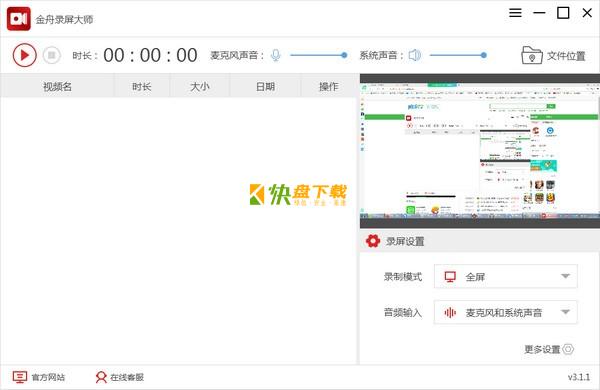
4种录屏模式随你选择,同时还支持Mp4、Wav、Webm、Mkv、Mpeg、M4v等多种视频格式,音画高清录制,给你不一样的流畅录制体验!
全屏录制
一键点击全屏录制,画质可自行设置,录制过程还能编辑,使用画笔、选框等操作
自定义区域录制
选择自定义区域录制模式,想录哪里就录哪里,录制区域自己选择
摄像头录制
摄像头录制功能,可自由调节录制区域
分屏录制
多种录制画面,可以同时开启桌面跟摄像头录制,满足多屏、多视角录制
高品质录音
可不录制画面只录制音频,高品质录音,支持系统声音、麦克风、系统跟麦克风等录音模式
多种格式转换
支持MP4、Wav、Webm、Mkv、Mpeg、M4v等视频格式,自由设置
Step 1
在“录屏设置”中 选择录制模式
Step 2
在“录屏设置”中选择音频输入模式
Step 3
点击界面的“开始”录制按钮,启动录制
Step 4
录制完成后,可点击文件位置查看录制视频
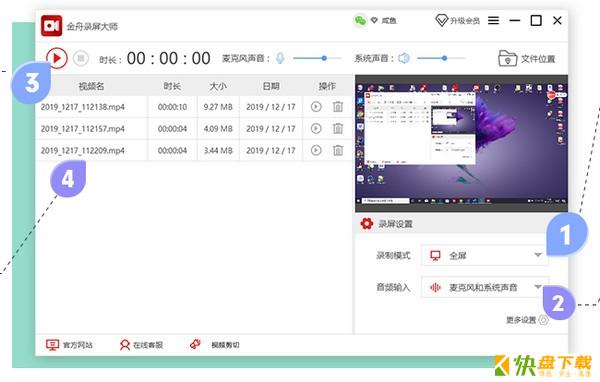
1.添加在关闭的时候保存当前的录屏文件操作
2.修复了部分环境无法保存视频的问题
3.修复了部分win7环境闪退的问题

嗨格式录屏大师下载278人在玩嗨格式录屏大师软件是是一款电脑录屏软件,可以进行全屏录制、区域录制、摄像头录制等多种录制视频模式。支持音画同步录制电脑桌面操作、娱乐游戏、在线课程等屏幕活动。
下载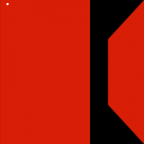
录课软件下载249人在玩录课软件是一款强大易用的录课录屏软件,用于录制课件,能够录制整个屏幕,也可以录制选择的区域,适合录制微课和培训教材,赶快下载使用吧!,您可以免费下载。
下载
Logitech Capture 下载123人在玩Logitech Capture(罗技录屏软件)是罗技推出的屏幕录像软件,它可以让你从多个来源录制视频,创建移动友好的垂直视频,能够调整视频记录与过渡效果,源切换,彩色边框和彩色键设置!
下载
mathpix snipping tool 下载111人在玩mathpix snipping tool是一款特殊的OCR识别工具,与其他OCR识别工具不同的是mathpixsnippingtool可以识别数学公式然后将它转换成LaTeX编辑器的代码,然后您就可以在LaTeX编辑器中使用此代码了,在撰写学术和科学文献时非常有用
下载
SETUNA2截图工具下载94人在玩SETUNA2是一款免费的电脑截图软件,简化了截图的步骤,操作十分简单,只需按一下键就能实现从截图到保存图片的全部流程。
下载
Fraps免费版下载81人在玩Fraps具备在游戏中的截图和视频捕捉功能,可以方便的进行截图和动画捕捉。它还是一款显卡辅助软件,用它可以轻松了解机器在运行游戏时的帧数,从而了解机器的性能!,您可以免费下载。
下载
kk录像机 下载73人在玩kk录像机一款简单实用的万能录像软件,包括游戏录制、桌面录制、视频录制。适用于任何一款游戏,支持窗口模式和全屏模式,还可以自由选择录制区域,是广大视频制作者非常热爱的视频录像软件
下载
Manycam 下载71人在玩Manycam(摄像头分割软件)允许您同一时间多个程序使用您的摄像头,ManyCam的摄像头分割功能可以让你同时跟更多的人视频,摄像头不够用?那么试试它把
下载
Captura 屏幕录像软件下载70人在玩Captura(免费屏幕录像软件)是一款免费的录像工具,虽然免费,但功能一点也不弱,而且简单易用,即便是英文也可以很好的操作,体积只有2M不到,支持运行在所有常见的windows操作系统上。,您可以免费下载。
下载
Snipaste 下载66人在玩Snipaste测试版是一款可以帮助用户朋友对电脑屏幕任意指定区域进行截图作业的工具,如果你遇到了需要截图的时候,使用这款Snipaste测试版可以帮你很好的解决难题
下载